Acessando o Netvibes
O primeiro passo é entrar no seu navegador e acessar o endereço http://www.netvibes.com. A tela a seguir será mostrada.

Na tela branca central, no lado esquerdo inferior, você vai encontrar um botão escrito 'Cadastre-se'. Clique nele e a seguinte tela aparecerá. Preencha todos os dados de forma semelhante a que está exemplificada.

Após o preenchimento, clique no botão verde 'Cadastre-se'. Aparecerá uma confirmação que tudo ocorreu corretamente.

Um email foi enviado para o endereço que você usou no cadastro. Será semelhante à tela abaixo. Clique no link para confirmar a inscrição.

Após clicar no link, seu cadastro será confirmado e, automaticamente, a tela inicial do seu Netvibes será exibida.
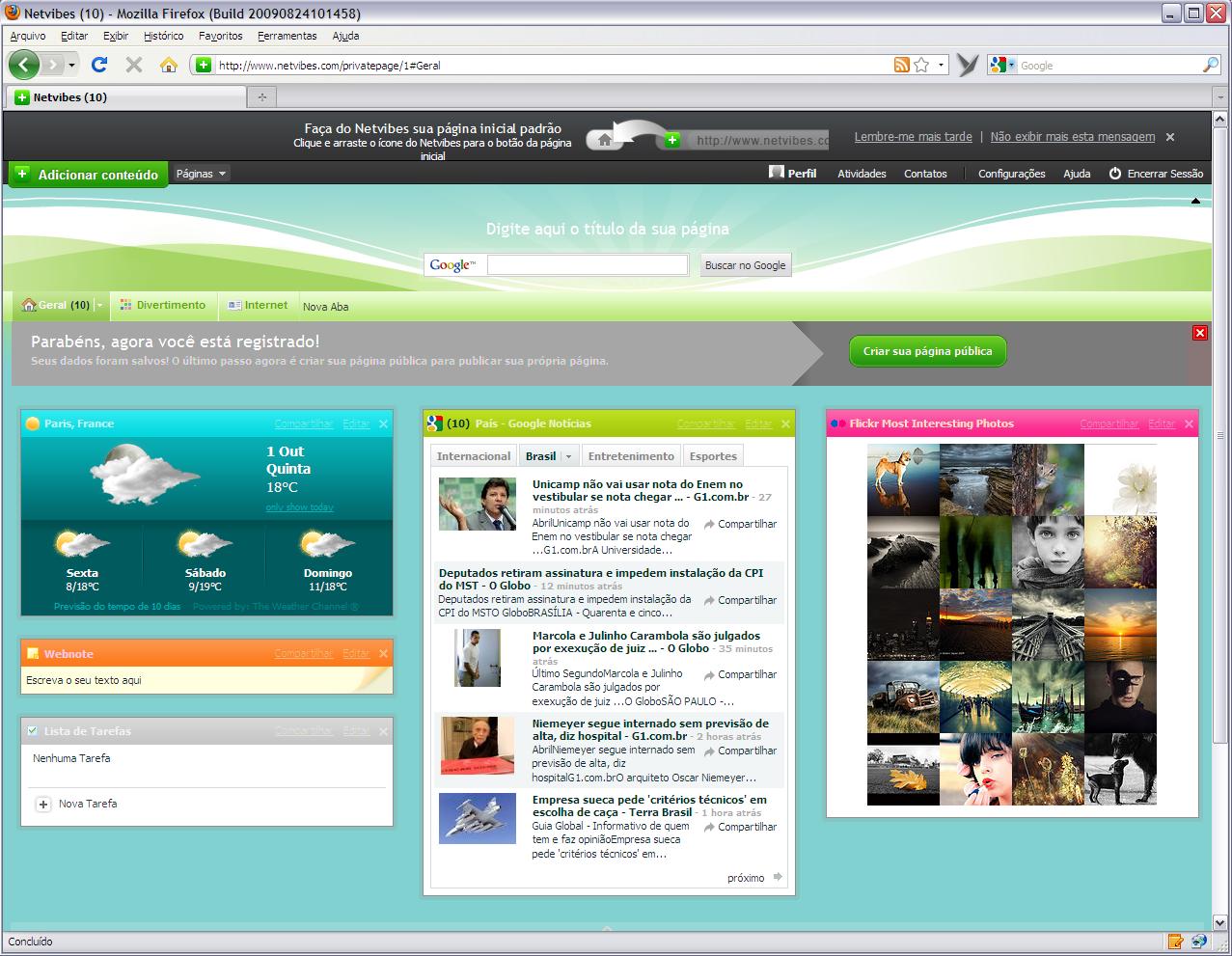
Vamos começar a personalizar esta ferramenta. Na barra cinza superior, você vai encontrar um link chamado 'Perfil'. Clique nele. A seguir, a tela que aparecerá terá um botão no lado esquerdo chamado 'Editar Meu Perfil'. Clique nele.

Na tela seguinte, preencha os dados desejados e salve. No lado esquerdo, temos opções para colocar foto, definir quantas páginas do Netvibes vamos trabalhar, e dados relativos ao seu email e senha de acesso ao Netvibes.



Após estas configurações, podemos voltar para a página principal do seu netvibes. Clique no botão 'Voltar para a minha página', no canto superior esquerdo da sua tela.

A tela acima é a configuração de conteúdo padrão do Netvibes. Cada bloco pode ser um miniaplicativo (como a previsão de tempo, por exemplo) ou um agregador de notícias (como o do Google Notícias que aparece no centro da tela).
Se você fez as alterações no perfil conforme os exemplos dados por mim, quando você clicar no botão 'Páginas' terá opções semelhantes a estas da imagem abaixo:

Há duas opções principais: Particular e Pública. A Particular é onde você pode colocar miniaplicativos como o Twitter, acesso ao Facebook, Emails e blogs que você acessa e que não gostaria de compartilhar com outras pessoas. A página pública permite que você cadastre um número bastante grande de miniaplicativos, compartilhando com todos aqueles que acessarem o seu perfil. O perfil criado por mim, neste exemplo, está acessível pelo endereço www.netvibes.com/liberdadeepensar.
Configurando a aparência do Netvibes
Tanto para a página pública quanto para a particular, é possível personalizá-la com temas e imagens de fundo. Esta opção fica disponível no botão 'Configurações', no topo direito da sua página do Netvibes.

Criando abas para organizar o conteúdo
Em cada página do Netvibes, pode-se criar diversas abas, que abrigarão conteúdo conforme o seu gosto pessoal, para fins de organização. Por padrão, o Netvibes vem com três abas: Geral, Divertimento e Internet. É possível excluir estas abas padrão (embora sempre seja obrigatório ter pelo menos uma), renomeá-las, trocar o ícone, alterar a forma de organização dos miniaplicativos dentro da página e até mesmo compartilhá-la com outros usuários Netvibes através da página pública. Veja as abas padrão abaixo:

Clicando-se na aba, abrem-se opções para modificá-la conforme informei no parágrafo anterior.

Excluindo miniaplicativos
Para realizar este procedimento, você precisa clicar no botão fechar (X) que existe no canto de cada um destes blocos. Ao clicar, uma mensagem pedindo confirmação vai aparecer. Confirmando-se a exclusão, outra mensagem aparece.

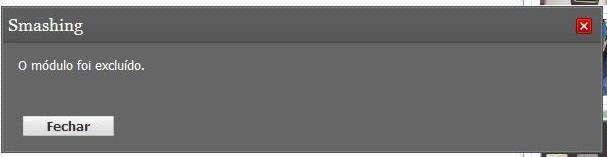
Para alterar o nome de uma aba, basta clicar no nome dela, estando ela ativa. O nome deve ser digitado e após isto, basta teclar "Enter" para confirmar. Ao lado, o botão 'Nova aba' serve justamente para incluir mais uma aba na sua página.

Incluindo conteúdo
Agora, a parte mais interessante. Aqui vamos aprender como colocar atalhos para que possamos ler nossos blogs, sites de notícias e outras utilidades em uma só página. Primeiramente, escolha a aba que vai abrigar o novo conteúdo. No meu exemplo, vou adicionar sites de notícias à Aba com o mesmo nome, 'Notícias'.
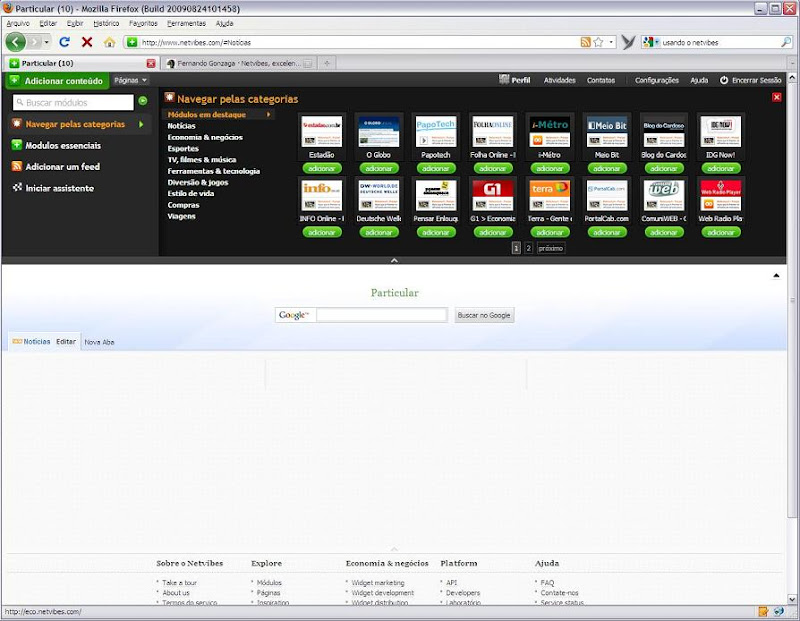
Veja que muitas opções são exibidas. Conforme seu gosto, escolha os miniaplicativos desejados clicando no botão 'Adicionar' que aparece logo abaixo deles.
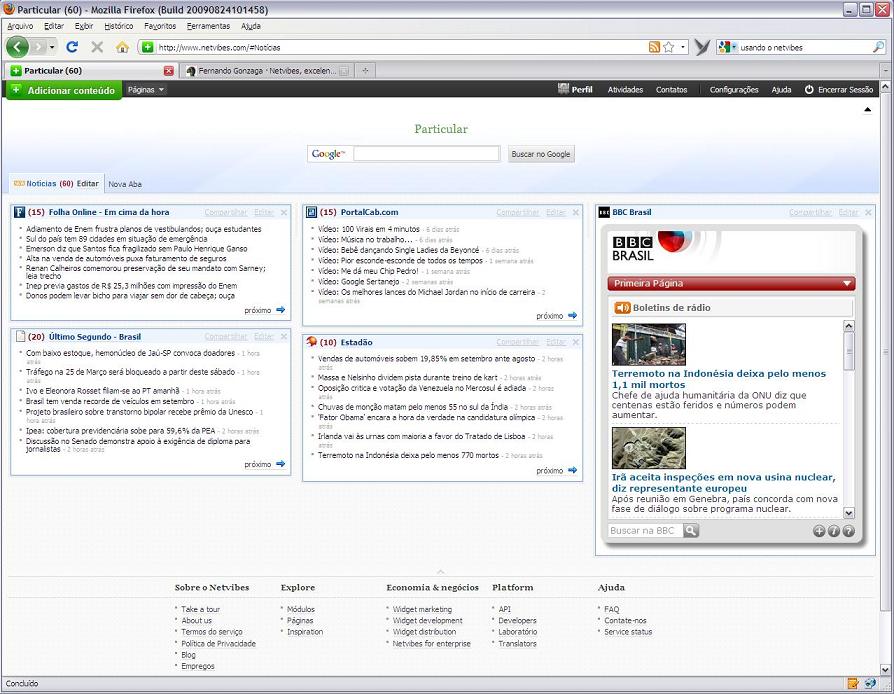
Eu adicionei diversos sites, e organizei-os lado a lado. Para tanto, após adicioná-los, basta arrastar cada um deles pela barra de título. Lembrando que a disposição em três colunas ou mais pode ser alterada clicando nas opções da abas. Cada aba pode ter uma configuração diferente.
Adicionando blogs
É claro que você vai querer acessar mais sites do que aqueles que estão disponíveis, como por exemplo o blog Liberdade é Pensar ;). Para isto, clicando no botão "Adicionar conteúdo", escolha na lista o ítem "Adicionar um feed". No lado esquerdo, vai aparecer uma barra onde você digita o endereço do blog que deseja seguir e depois clica em "Adicionar feed". Aguarde alguns instantes até que apareça um ou mais ítens relacionados àquela busca. No exemplo abaixo, procurei pelo endereço liberdadeepensar.blogspot.com. Quatro opções apareceram. Para adicionar ao seu Netvibes, clique no botão verde 'Adicionar'.
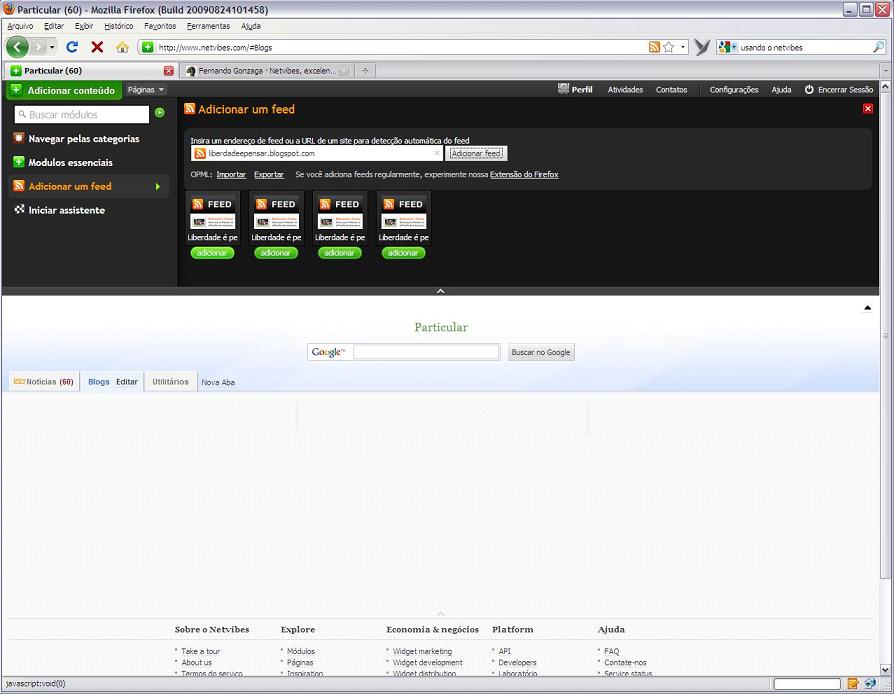

Para ler as informações de uma página ou blog é simples. Basta clicar no item desejado e o conteúdo vai aparecer no lado direito da tela. Para voltar à tela anterior, clique no nome da aba desejada.

Eu uso diariamente o Netvibes. Ela tem sido uma ferramenta bastante útil para me atualizar com notícias, com as últimas postagens dos blogs que acompanho e também meus emails. Espero que seja útil pra você também.
Antes de fechar o navegador, não esqueça de clicar no botão 'Encerrar sessão', no canto superior direito. Na próxima vez que você acessar o Netvibes, basta clicar no botão 'Entrar' e digitar seu e-mail (o mesmo que você usou no cadastro) e sua senha.

 Se Deus é justo, porque castigos?
Se Deus é justo, porque castigos? Deus se irrita com ignorantes?
Deus se irrita com ignorantes? Porque temos que orar?
Porque temos que orar? Sabedoria do alto
Sabedoria do alto 





+Yonggi+Cho.jpg)




























